
Google теперь предлагает инструмент, который автоматически удаляет ваш поиск и история действий с YouTube. По умолчанию ваши данные хранятся вечно, но их можно стирать с серверов Google каждые 3 или 18 месяцев.
Аналогичные настройки автоматического удаления доступны для вашей истории местоположений, а также для вашей «Истории веб-поиска и приложений». Это не просто настройки конфиденциальности. Регулярная очистка истории означает, что Google не будет использовать эту очищенную историю YouTube для персонализации ваших рекомендаций по видео.
Автоматически удалять историю из мобильного приложения YouTube
Вы можете настроить автоматическое удаление истории прямо со своего смартфона или планшета. Это удобно, потому что более 50 процентов всех просмотров YouTube приходится на мобильные приложения видеосервиса.
Для начала откройте приложение «YouTube» на вашем устройстве. Если вы не можете найти его на главном экране или в панели приложений, владельцы iPhone и iPad могут использовать Поиск Apple в центре внимания чтобы найти приложение, а пользователи Android могут использовать панель поиска Google.
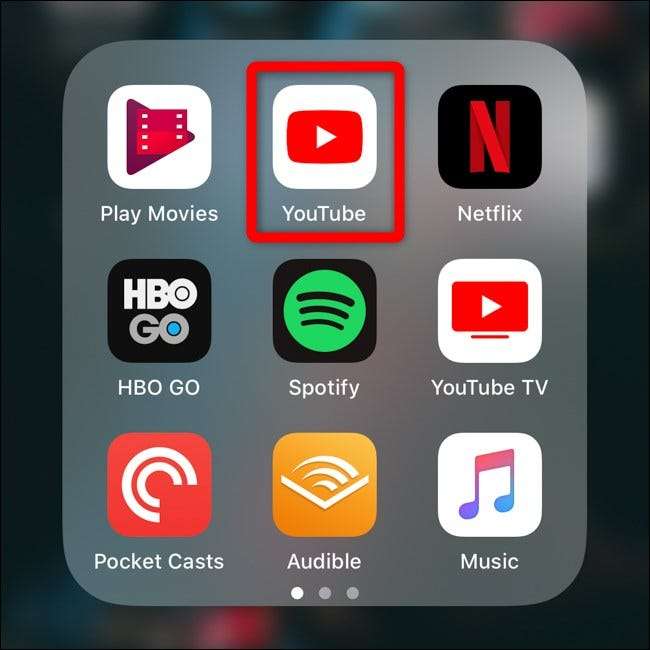
Затем нажмите на аватар своей учетной записи в правом верхнем углу приложения.
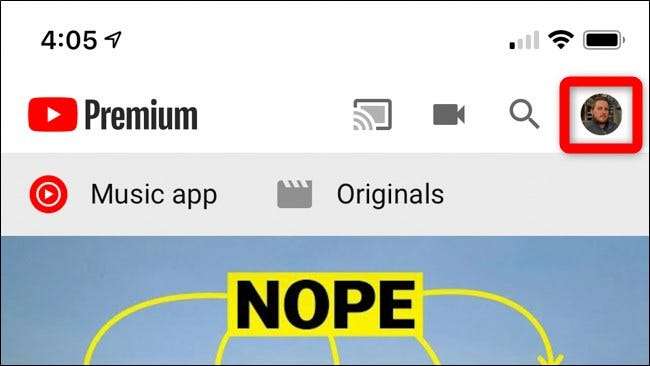
Прокрутите список до конца и выберите «Настройки».
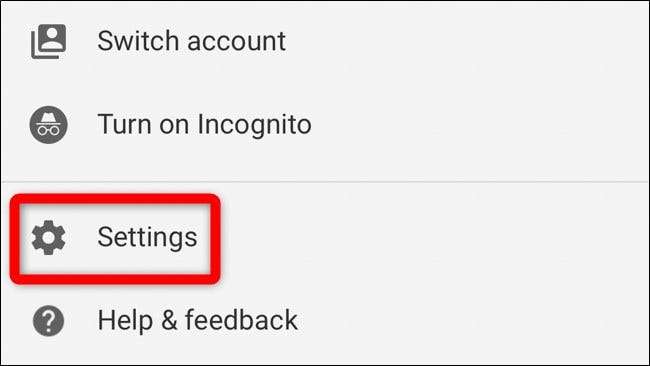
Прокрутите вниз до раздела «История и конфиденциальность». Выберите вариант «Управлять всеми действиями».
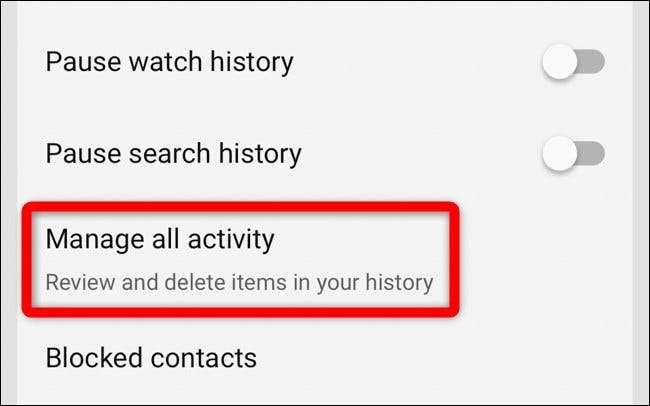
Теперь вы должны быть на странице истории YouTube. Нажмите «Выбрать для автоматического удаления», расположенный чуть выше списка ранее просмотренных видео на YouTube.
(Не хотите вообще сохранять историю? Вы можете нажать «Изменить настройки» в разделе «История YouTube включена», чтобы запретить YouTube сохранять историю видео, которые вы смотрели и искали.)
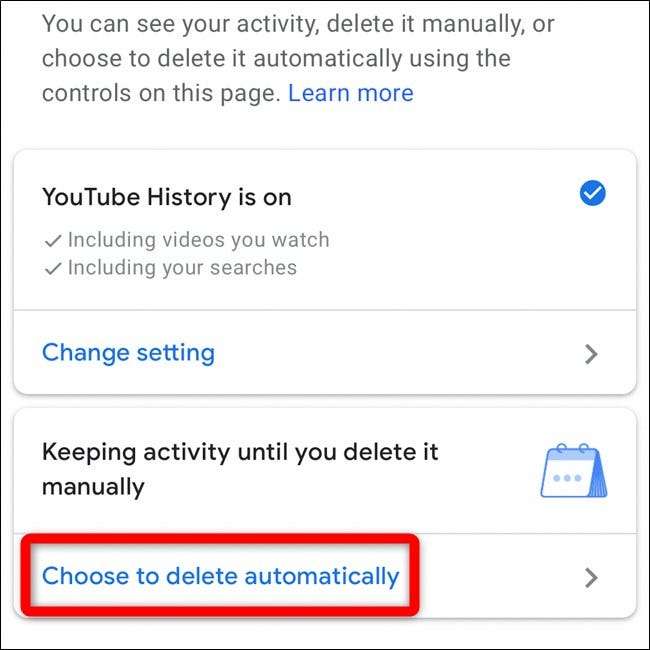
Теперь выберите, как долго вы хотите хранить историю YouTube. По умолчанию ваша история удаляется только когда это делается вручную. Вы можете изменить этот параметр, чтобы YouTube автоматически удалял историю старше 18 месяцев или трех месяцев.
Сделав выбор, нажмите кнопку «Далее».
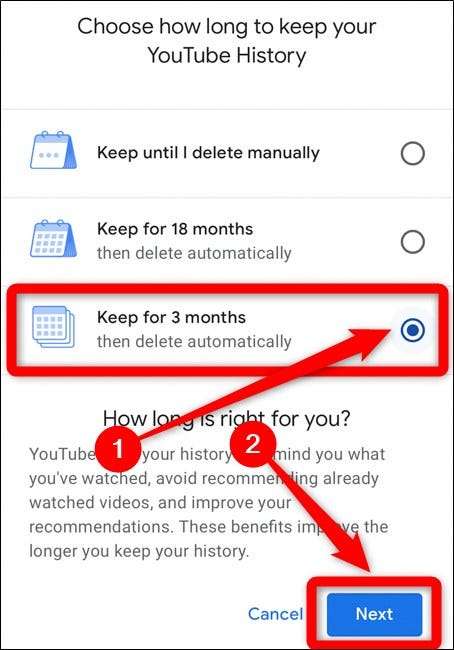
На странице истории действий YouTube вы узнаете, что означает ваше решение. Он также перечислит несколько примеров истории видео, которые будут автоматически удалены.

Нажмите «Подтвердить», чтобы сохранить автоматическую настройку истории YouTube.
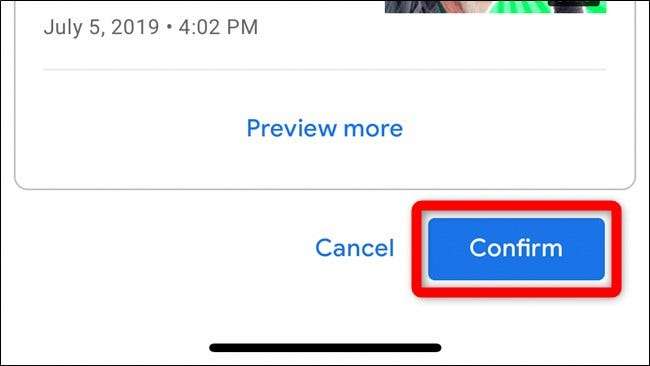
Автоматически удалять историю из моих действий в Google
Чтобы автоматически удалить историю YouTube с настольного компьютера или мобильного браузера, перейдите в Сайт истории YouTube . Убедитесь, что вы вошли в аккаунт Google, связанный с вашим аккаунтом YouTube.
Кроме того, вы можете перейти к « Мои действия в Google »И вручную перейдите в раздел« История YouTube ».
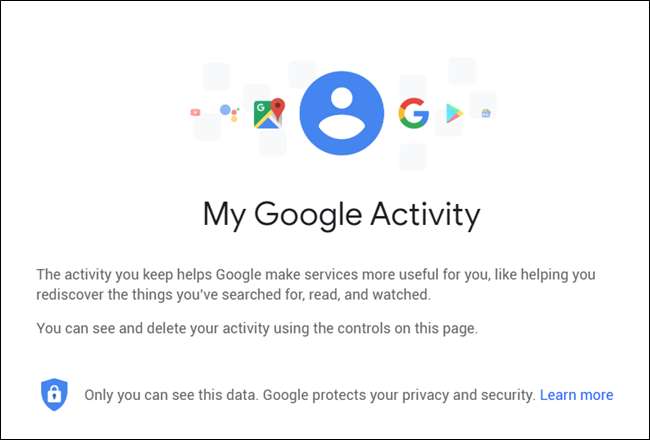
Если вы перешли прямо на сайт истории YouTube, пропустите следующие два шага. Продолжайте следовать этим инструкциям, если вы посетили сайт «Мои действия в Google».
Щелкните параметр «Элементы управления действиями» в меню навигации в левой части страницы.
Примечание: Щелкните значок меню гамбургера в верхнем левом углу, чтобы развернуть боковое меню, если оно скрыто.
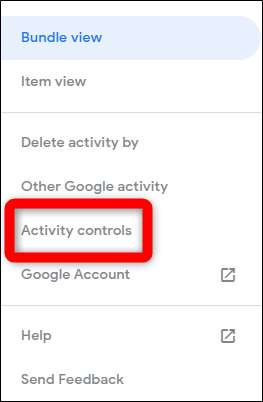
Прокрутите вниз до блока «История YouTube» и выберите опцию «Управление действиями».
(Не хотите вообще сохранять историю? Вы можете отключить здесь опцию «История YouTube», чтобы запретить YouTube сохранять историю, или просто снимите флажок «Включить видео YouTube, которые вы смотрите» или «Включить ваши поисковые запросы на YouTube» варианты, чтобы YouTube не сохранял ваши часы и историю поиска в первую очередь.)
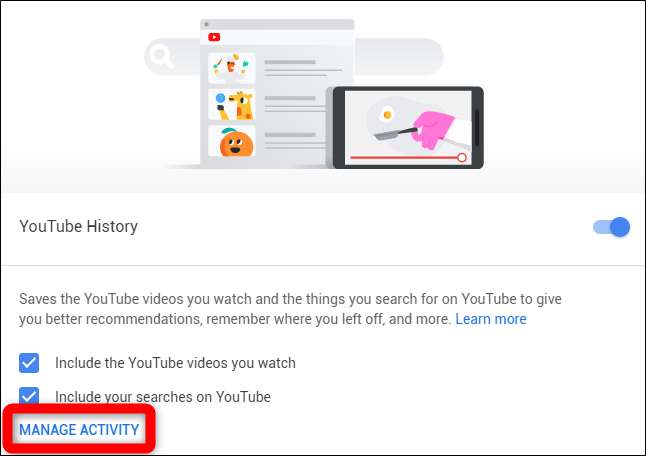
На веб-сайте истории YouTube нажмите «Выбрать для автоматического удаления» в поле, показывающем, как часто удаляются данные истории.
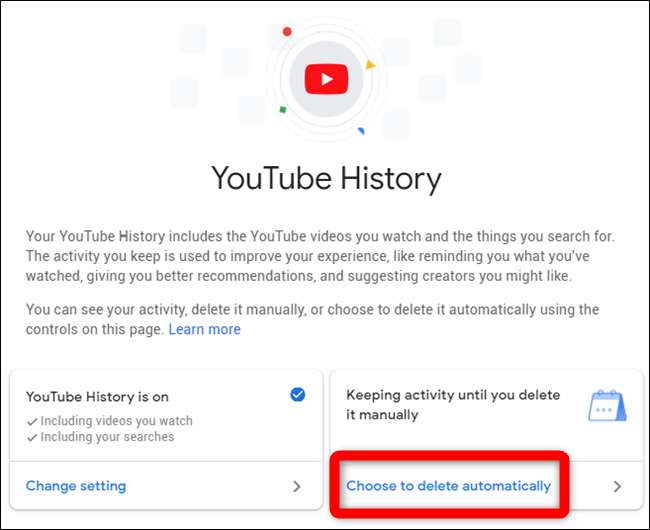
Вы можете выбрать, как долго хранить историю YouTube. По умолчанию ваша история удаляется только когда это делается вручную. Вы можете изменить этот параметр, чтобы YouTube автоматически удалял историю старше 18 месяцев или трех месяцев.
Сделав выбор, нажмите кнопку «Далее».
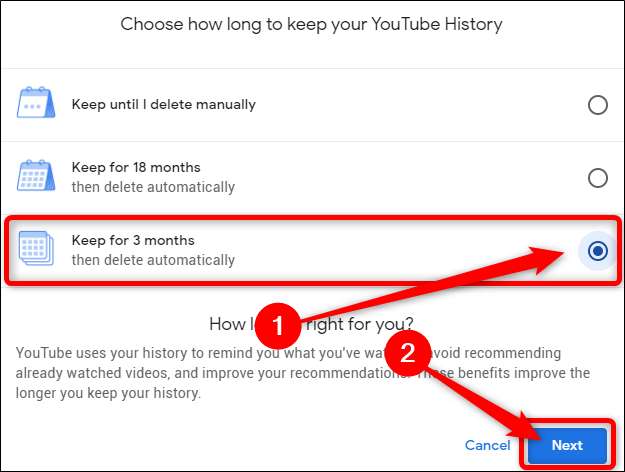
Теперь вас попросят подтвердить свой выбор. YouTube также предоставит примеры некоторых видео, которые будут удалены из вашей истории.
Нажмите кнопку «Подтвердить», чтобы сохранить автоматическую настройку истории YouTube.
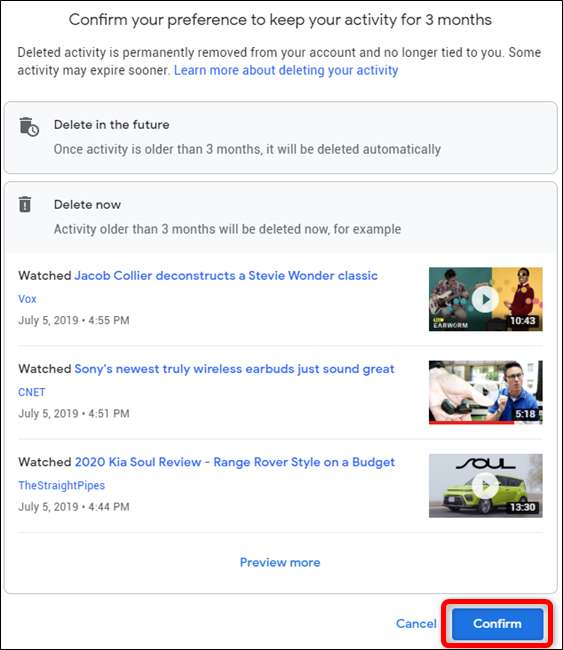
В будущем было бы неплохо, если бы YouTube добавил возможность либо настроить количество времени до автоматического удаления истории, либо добавить дневной лимит. А пока вы всегда можете вернуться на страницу истории YouTube и вручную стереть все с листа.
СВЯЗАННЫЕ С: Google анонсирует режим инкогнито в Картах и дополнительные средства контроля конфиденциальности







